iPhoneの標準キーボードって変換能力がイマイチなんですよね。
マイナーな芸能人の名前とか出てこなかったり。
なので変換能力の高いgoogle日本語入力を使用しましょう。入力作業が段違いで捗りますよ。
googleのGboardを使用する
iPhone版のGoogle日本語入力は「Gboard」という名前です。
まずはGboardをインストールしましょう。
[appbox appstore 1091700242?mt=8]
iPhoneの「設定」>「一般」から「キーボード」をタップ。
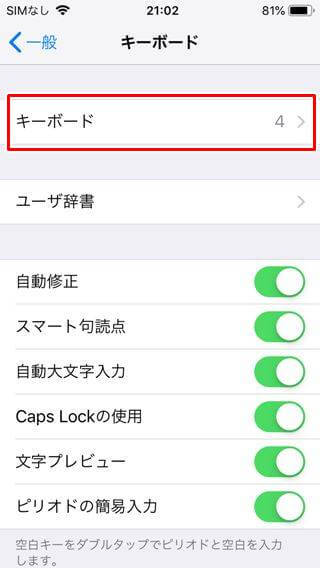
「新しいキーボードを追加」で「Gboard」を追加します。
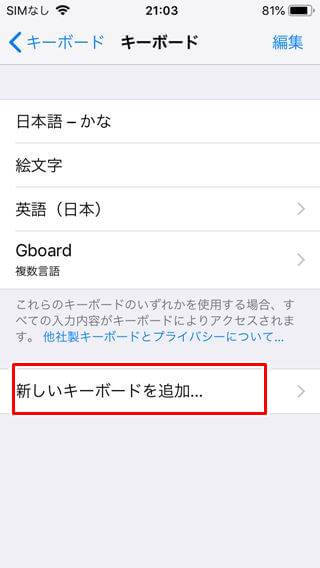
「Gboard」が追加されるので、そこをタップしてください。
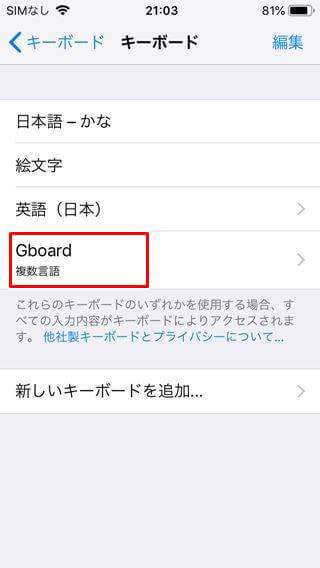
「フルアクセスを許可」をオンにします。
入力時のキーボードにある「キーボードアイコン」をロングタップします。
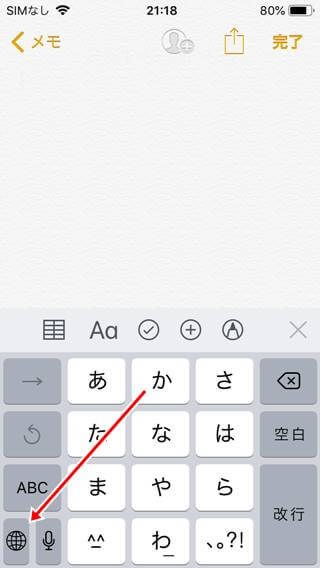
先ほど追加した「Gboard」がありますので、それをタップ。
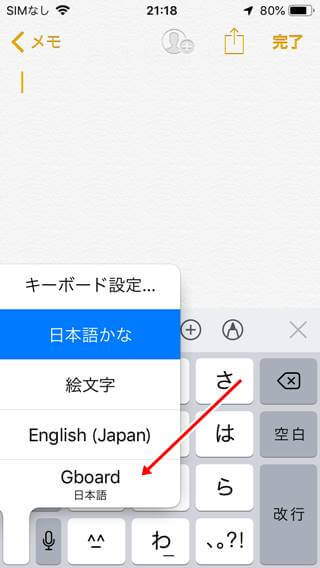
これでGboardに切り替わりました。
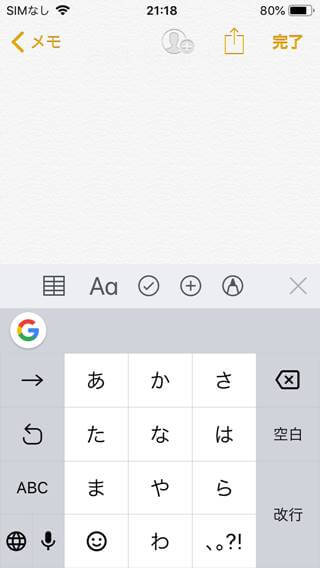
もとに戻したい場合は、またキーボードアイコンから選択してください。
Gboardの辞書登録をする
このままでは使い勝手が悪いので、よく使う単語は辞書登録しましょう。
辞書登録に関してはiPhoneのキーボードと共通でリンクされます。
「設定」>「一般」>「キーボード」から「ユーザー辞書」をタップ。
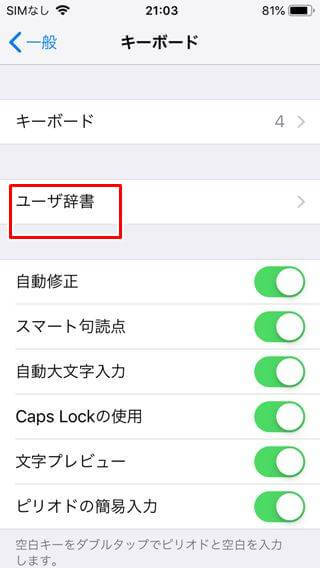
ここで単語登録すればGboardで使えます。
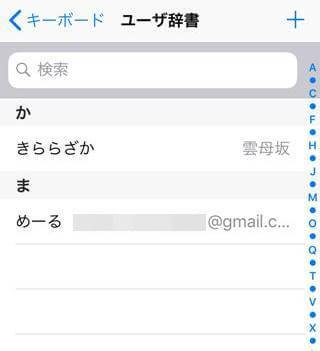
まとめ
今回は「iPhoneでgoogle日本語入力を利用する方法と辞書の登録方法」をご紹介しました。
わたしもすべての端末をGoogle日本語入力にしていますが、やっぱ変換能力はピカイチです。ATOKとかも使ったことありますが、やっぱイマイチでした。
なにかわからないことがあれば、お問い合わせフォームよりご相談ください。
この記事が少しでもお役に立てれば幸いです。

